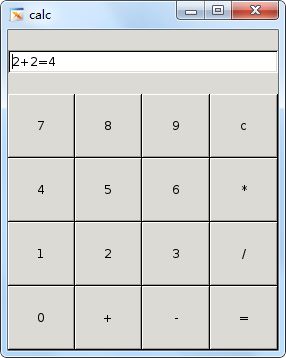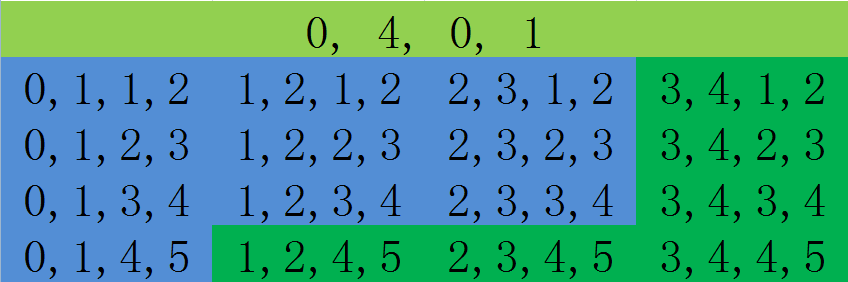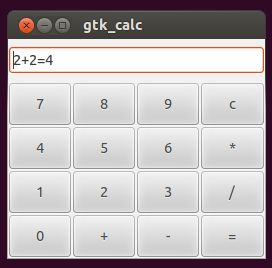GTK入门学习:布局练习之计算器
接下来,我们做一个布局练习,如下图:
我们用表格布局实现,表格布局参考坐标如下:
这里我们用到行编辑控件( GtkEntry )。
行编辑的创建:
GtkWidget * gtk_entry_new(void);
返回值:行编辑指针行
编辑内容的设置:
void gtk_entry_set_text (GtkEntry *entry,const gchar *text);
entry: 行编辑
text: 需要设置的内容
设置行编辑是否允许编辑:
void gtk_editable_set_editable(GtkEditable *editable, gboolean is_editable);
editable:行编辑
is_editable:TRUE代表可编辑,FALSE不允许编辑
完整代码如下:
#include <gtk/gtk.h>
int main(int argc,char *argv[])
{
//1.gtk环境初始化
gtk_init(&argc, &argv);
//2.创建一个窗口
GtkWidget *window = gtk_window_new(GTK_WINDOW_TOPLEVEL);
//3.创建一个表格容器5行4列
GtkWidget *table = gtk_table_new(5,4,TRUE);
//将table加入到window中
gtk_container_add(GTK_CONTAINER(window), table);
//4.创建一个行编辑
GtkWidget *entry = gtk_entry_new();
//设置行编辑的内容
gtk_entry_set_text(GTK_ENTRY(entry), "2+2=4");
//设置行编辑不允许编辑,只能显示用
gtk_editable_set_editable(GTK_EDITABLE(entry), FALSE);
//5.创建多个按钮
GtkWidget *button0 = gtk_button_new_with_label("0");//数值键0
GtkWidget *button1 = gtk_button_new_with_label("1");//数值键1
GtkWidget *button2 = gtk_button_new_with_label("2");//数值键2
GtkWidget *button3 = gtk_button_new_with_label("3");//数值键3
GtkWidget *button4 = gtk_button_new_with_label("4");//数值键4
GtkWidget *button5 = gtk_button_new_with_label("5");//数值键5
GtkWidget *button6 = gtk_button_new_with_label("6");//数值键6
GtkWidget *button7 = gtk_button_new_with_label("7");//数值键7
GtkWidget *button8 = gtk_button_new_with_label("8");//数值键8
GtkWidget *button9 = gtk_button_new_with_label("9");//数值键9
GtkWidget *button_add = gtk_button_new_with_label("+");//加号
GtkWidget *button_minus = gtk_button_new_with_label("-");//减号
GtkWidget *button_mul = gtk_button_new_with_label("*");//乘号
GtkWidget *button_div = gtk_button_new_with_label("/");//除号
GtkWidget *button_equal = gtk_button_new_with_label("=");//等号
GtkWidget *button_delete = gtk_button_new_with_label("c");//退格键
//6.布局将上面的按钮均放入table容器中
gtk_table_attach_defaults(GTK_TABLE(table), entry, 0, 4, 0, 1);
gtk_table_attach_defaults(GTK_TABLE(table), button0, 0, 1, 4, 5);
gtk_table_attach_defaults(GTK_TABLE(table), button1, 0, 1, 3, 4);
gtk_table_attach_defaults(GTK_TABLE(table), button2, 1, 2, 3, 4);
gtk_table_attach_defaults(GTK_TABLE(table), button3, 2, 3, 3, 4);
gtk_table_attach_defaults(GTK_TABLE(table), button4, 0, 1, 2, 3);
gtk_table_attach_defaults(GTK_TABLE(table), button5, 1, 2, 2, 3);
gtk_table_attach_defaults(GTK_TABLE(table), button6, 2, 3, 2, 3);
gtk_table_attach_defaults(GTK_TABLE(table), button7, 0, 1, 1, 2);
gtk_table_attach_defaults(GTK_TABLE(table), button8, 1, 2, 1, 2);
gtk_table_attach_defaults(GTK_TABLE(table), button9, 2, 3, 1, 2);
gtk_table_attach_defaults(GTK_TABLE(table), button_add, 1, 2, 4, 5);
gtk_table_attach_defaults(GTK_TABLE(table), button_minus, 2, 3, 4, 5);
gtk_table_attach_defaults(GTK_TABLE(table), button_mul , 3, 4, 2, 3);
gtk_table_attach_defaults(GTK_TABLE(table), button_div, 3, 4, 3, 4);
gtk_table_attach_defaults(GTK_TABLE(table), button_equal, 3, 4, 4, 5);
gtk_table_attach_defaults(GTK_TABLE(table), button_delete, 3, 4, 1, 2);
//7.显示所有控件
gtk_widget_show_all(window);
//8.主事件循环
gtk_main();
return 0;
}
运行结果:
源代码下载:http://download.csdn.net/download/lianghe_work/8934943
转自: